Comment importer un PDF dans OneNote sous Windows 11/10 ?

Pourquoi ne puis-je pas ouvrir un PDF dans OneNote ?
Vous ne pouvez pas ouvrir un document PDF directement dans OneNote. Cependant, vous pouvez insérer un document PDF dans OneNote en tant que pièce jointe ou image d’impression. Il vous suffit d’utiliser sa fonction d’insertion pour ajouter un document PDF à vos notes. Nous avons discuté des étapes pour le faire, alors consultez ci-dessous.
Comment importer un PDF dans OneNote ?
Pour importer un document PDF dans OneNote, vous devez suivre les étapes simples ci-dessous :
- Ouvrez OneNote.
- Allez dans le menu Insertion.
- Cliquez sur l’option Fichier joint.
- Parcourez et sélectionnez le fichier PDF d’entrée.
- Choisissez le mode souhaité.
- Exportez/partagez/imprimez votre note.
Tout d’abord, démarrez l’application OneNote et ouvrez la note dans laquelle vous souhaitez insérer un fichier PDF.
Maintenant, cliquez sur le menu Insertion dans la barre de menus supérieure et, dans le groupe Fichiers , choisissez l’ option Fichier joint .
Après cela, parcourez et importez le fichier PDF source depuis votre ordinateur.

Lorsque vous sélectionnez le fichier PDF, il vous demandera le mode souhaité pour insérer le PDF dans vos notes. Vous pouvez sélectionner Joindre un fichier ou Insérer une impression . En mode Joindre un fichier, le PDF sera inséré comme une simple pièce jointe. Vous pouvez double-cliquer sur la pièce jointe pour ouvrir le fichier PDF. En mode Insérer une impression, une impression du PDF source sera insérée dans vos notes avec le pointeur de fichier. Et, le contenu du fichier PDF sera visible directement dans vos notes.
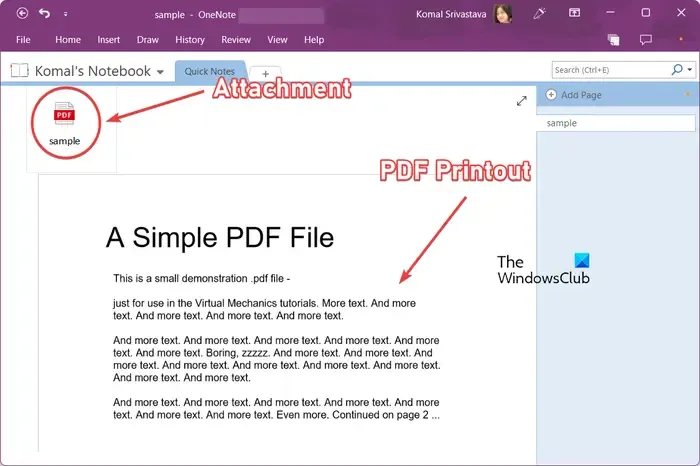
Une fois que vous avez choisi le mode, le PDF sera inséré dans vos notes. Vous pouvez désormais enregistrer, partager ou imprimer vos notes. Ou, vous pouvez exporter vos notes vers un fichier local dans différents formats de fichiers tels que DOCX, DOCX, PDF, XPS, etc. Vous pouvez accéder à ces options à partir de son menu Fichier.
Comment convertir un PDF en OneNote ?
Vous pouvez également convertir un PDF en OneNote. C’est une autre méthode pour convertir puis insérer un PDF dans votre OneNote. Pour cela, vous pouvez suivre les étapes ci-dessous :
Tout d’abord, ouvrez votre document PDF dans un lecteur PDF ou un navigateur Web comme Google Chrome ou Microsoft Edge.
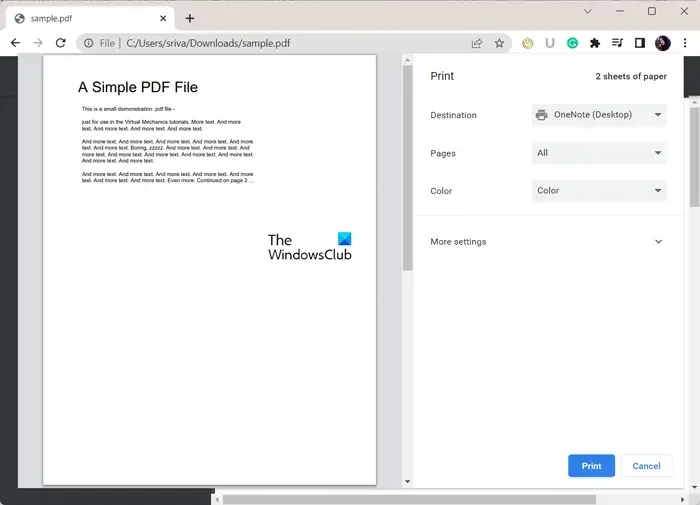

Ensuite, sélectionnez l’emplacement dans OneNote où vous souhaitez ajouter le PDF.
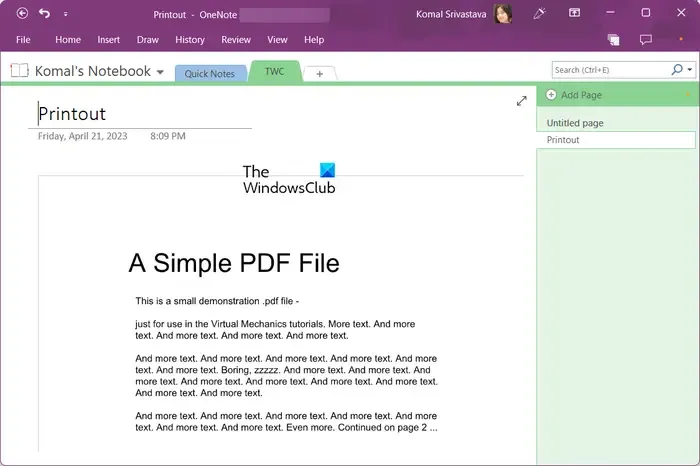
Une fois que vous avez choisi cela, le PDF sera converti et ajouté à OneNote.
Comment ajouter et modifier un PDF dans OneNote ?
Vous pouvez ajouter un PDF en tant qu’image d’impression dans OneNote, puis l’annoter à l’aide du menu Dessiner. Cliquez sur le menu Dessiner dans la barre d’outils supérieure, puis sélectionnez l’outil souhaité pour ajouter une annotation. Vous pouvez utiliser un surligneur ou un stylo pour dessiner sur votre PDF dans OneNote. En plus de cela, vous pouvez utiliser l’outil Texte pour insérer du texte, modifier l’arrière-plan, ajouter des formes et bien plus encore.
J’espère que ça aide!



Laisser un commentaire